
Bibliofilové se radují: Sonos se nyní integruje s Libby, aplikací ze služby audio a e-book OverDrive, která vás připojí k bezplatnému obsahu z místní veřejné knihovny.
reklama
to znamená, že si můžete prohlédnout audioknihy a poslouchat je na reproduktoru Sonos, než abyste museli přenášet mobilní zařízení z místnosti do místnosti. Vše, co potřebujete, je karta do knihovny. (Pokud ji ještě nemáte, stále můžete požádat o kartu online, i když je vaše místní pobočka dočasně uzavřena.)
propojení účtu Libby s reproduktorem Sonos trvá jen několik kroků:
1. Otevřete aplikaci Sonos a přejděte na Nastavení > služby & hlas. V části Hudba & obsah vyberte možnost Přidat službu (na ploše vyberte zdroj hudby > Přidat hudební služby) a přejděte dolů na Libby OverDrive.

Power up your holiday
EcoFlow nabízí nabídky na svých přenosných elektráren: aby bylo snazší cítit pohodlně doma. Zvláště pokud jste přetížili svou dobrou náladu a omylem vyřadili napájení.
reklama
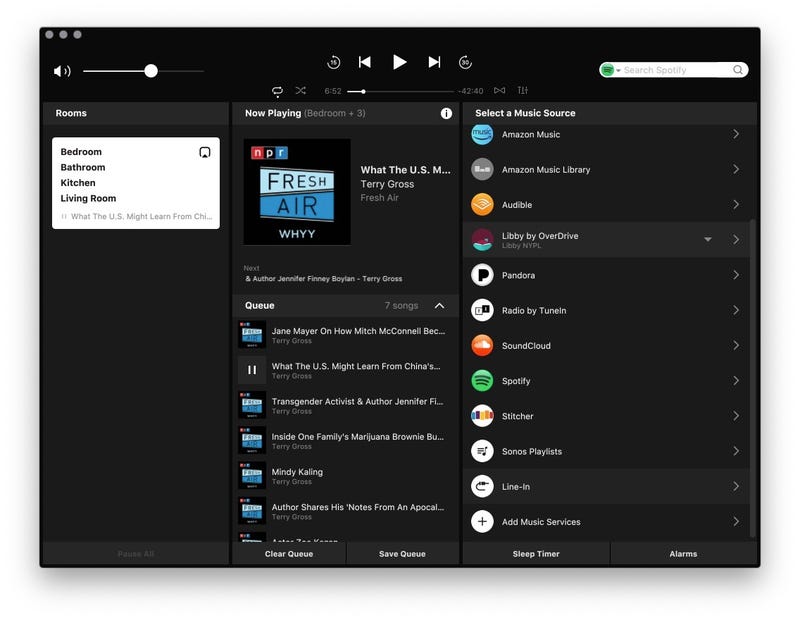
2. Vyberte Libby OverDrive. Budete vyzváni k přihlášení ke svému účtu Libby. Pokud ji ještě nemáte, budete si muset stáhnout aplikaci Libby nebo jít na libbyapp.com a propojte svou kartu do knihovny.
reklama

3. Poté budete muset povolit připojení Sonosu k Libby. Klepněte Na Povolit.
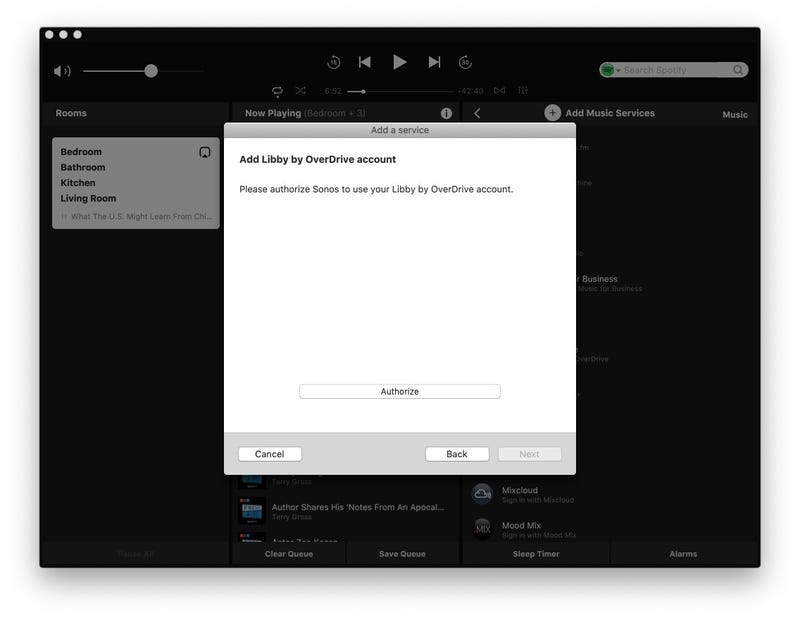
reklama
4. Budete přesměrováni do okna prohlížeče a zadáte instalační kód.
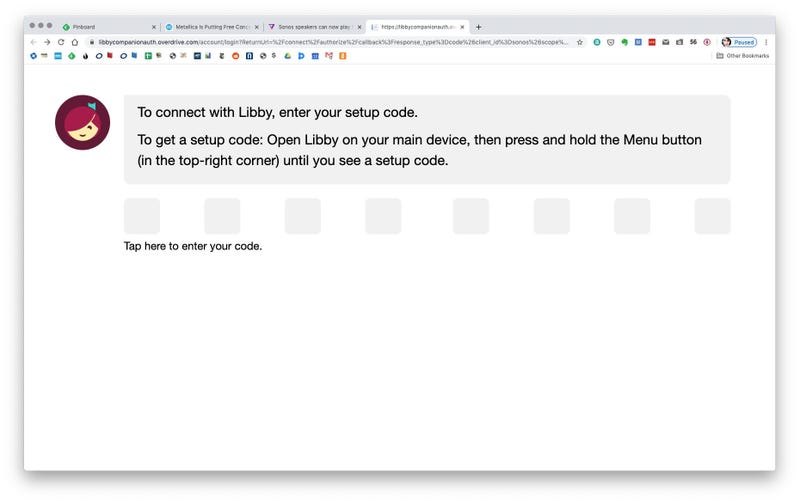
reklama
Chcete-li získat tento kód, vraťte se do Libby (verze aplikace nebo desktop) a dlouze stiskněte ikonu nabídky v pravém horním rohu. Budete mít pouze 60 sekund na zadání kódu před jeho vypršením.
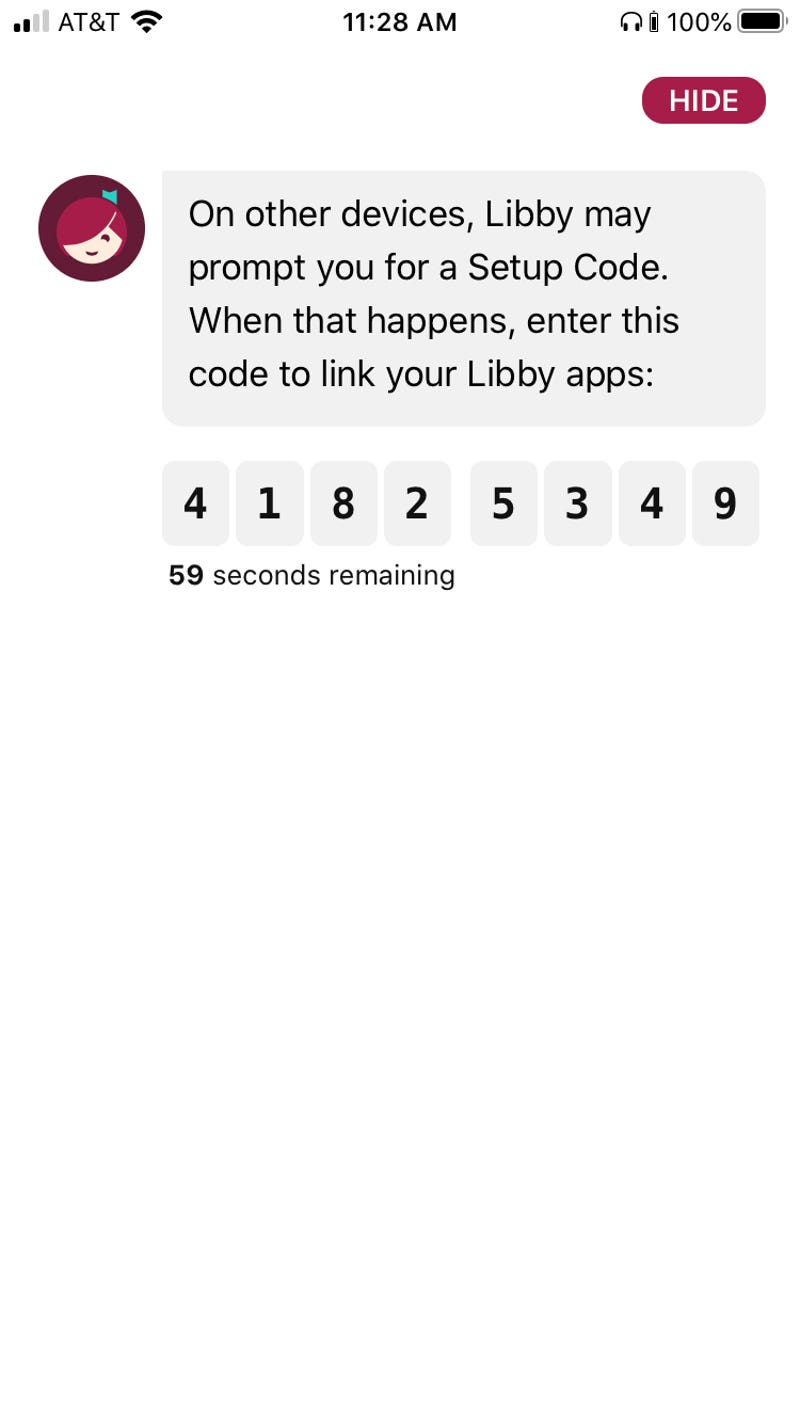
reklama
jakmile je Kód přijat, můžete se vrátit do Sonos a potvrdit, že jsou vaše účty připojeny.
5. Pojmenujte svůj účet Libby v aplikaci Sonos.
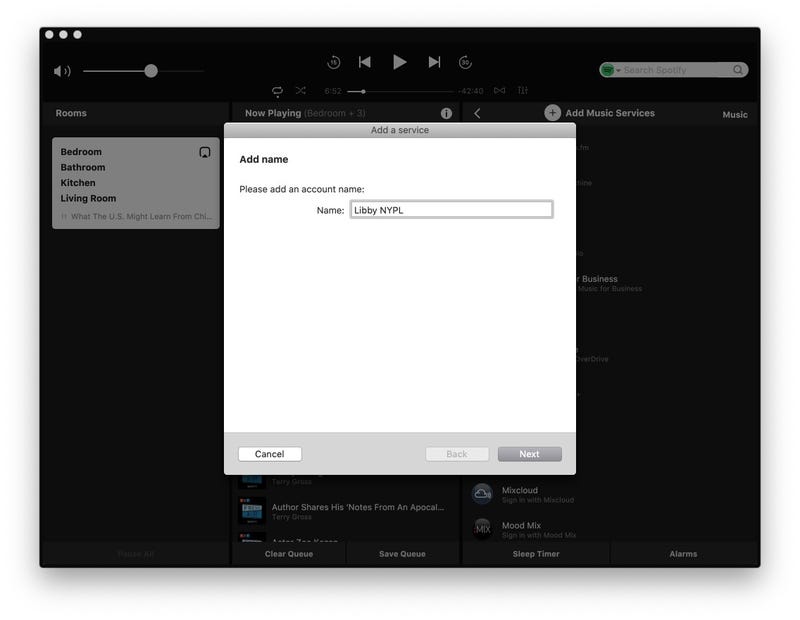
reklama
6. Použijte Libby stejně jako jakékoli jiné integrace Sonos. Zobrazí se spolu s dalšími hudebními nebo zvukovými zdroji v části Procházet (v mobilní aplikaci) nebo v seznamu zdrojů hudby na ploše.
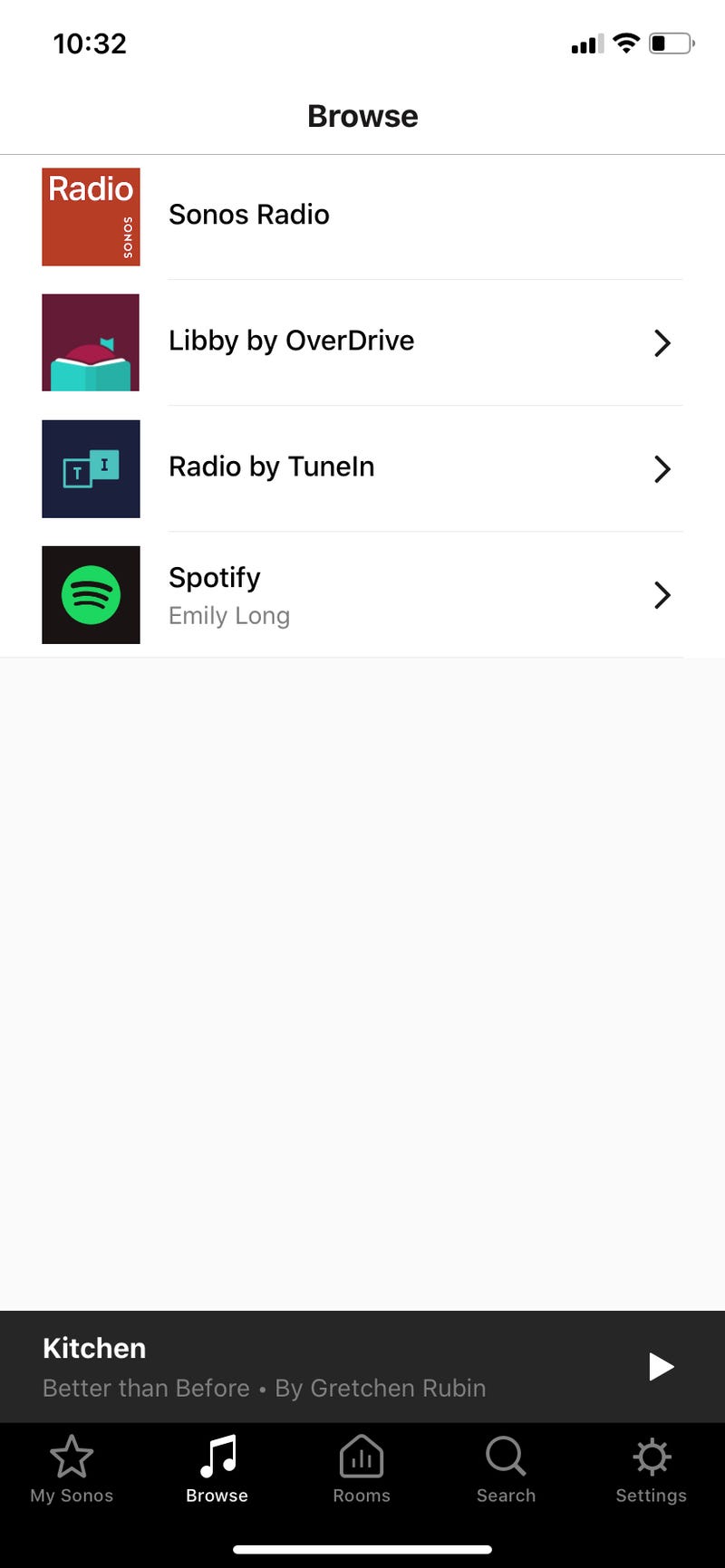
reklama
Libby synchronizuje napříč zařízeními, takže budete mít své místo, i když přepnete z poslechu na vašem Sonos na poslech v telefonu.
mějte na paměti, že vaše odhlášené audioknihy uchováváte pouze po omezenou dobu stanovenou vaší knihovnou a zmizí, až vyprší váš čas. A, samozřejmě, jste omezeni na knihy, které má vaše místní knihovna k dispozici—což znamená, že budete na čekací listině bestsellerů stejně jako všichni ostatní.
reklama
